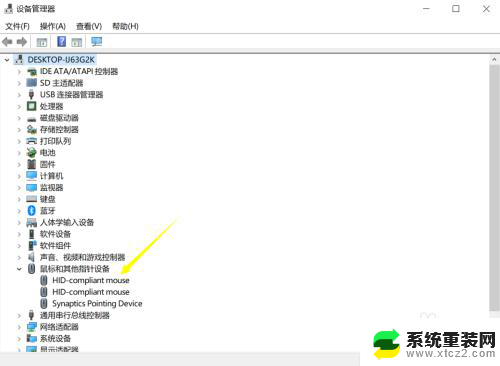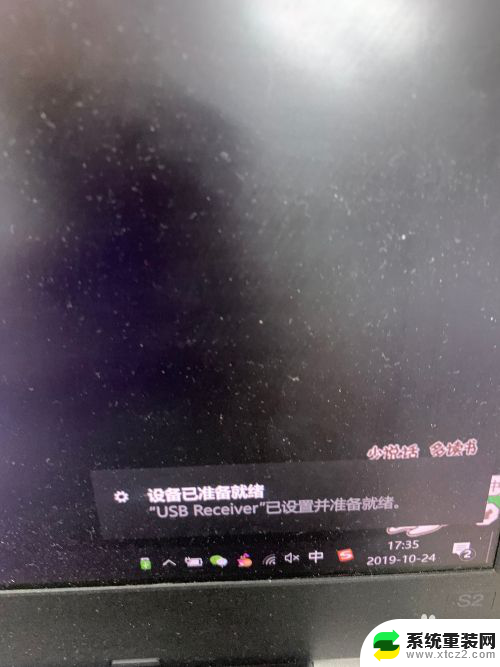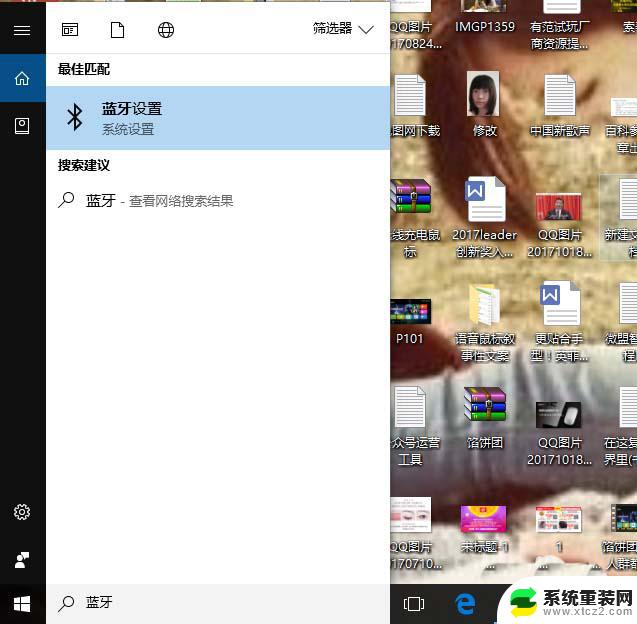电脑有蓝牙为什么连接不了无线鼠标 蓝牙鼠标连接不稳定怎么办
随着科技的发展,蓝牙技术已经广泛应用于各种设备中,包括电脑和无线鼠标,有时候我们会遇到电脑有蓝牙却无法连接无线鼠标的问题,或者连接后鼠标的连接不稳定。这些问题可能会给我们的使用体验带来不便。为什么会出现这样的情况呢?有什么方法可以解决呢?本文将会探讨这些问题,并提供一些解决方案,帮助我们解决电脑连接蓝牙鼠标的困扰。
步骤如下:
1.首先确定蓝牙鼠标的电池是否没电了,我们可以直接换个电池试试看,如下图所示

2.然后检查我们的蓝牙接收器是否插到了电脑USB接口,蓝牙接收器在鼠标内部可以找到。如果有插入,我们可以换个USB接口试试看!如下图所示


3.接着检查蓝牙接收器是否被电脑识别,右键单击此电脑--属性,如下图所示
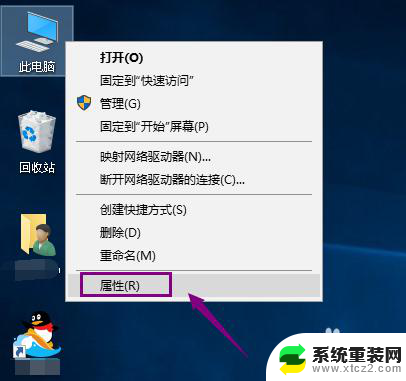
4.属性界面点击设备管理器进入,如下图所示
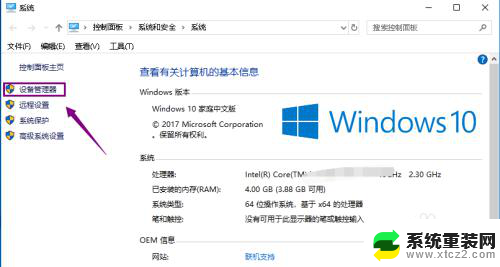
5.在设备管理器中找到蓝牙鼠标,检查驱动是否正常。或者看设备前面有没有黄色感叹号,如下图所示
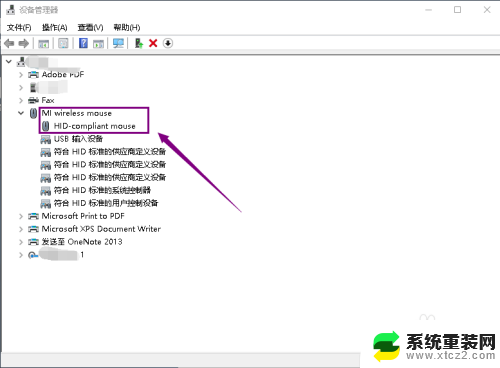
6.如果不正常,我们可以右键选择更新驱动程序,如下图所示
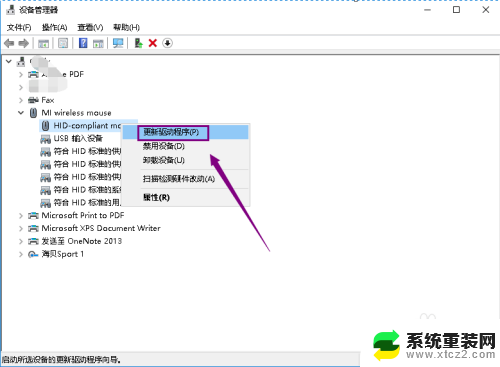
7.接下来我们点击蓝牙设备,选择显示蓝牙设备,如下图所示
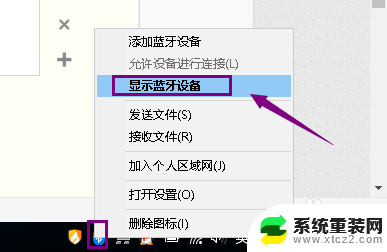
8.进入蓝牙设备,将蓝牙鼠标删除。点击删除设备按钮,然后重新插入蓝牙接收器,重新连接,如下图所示
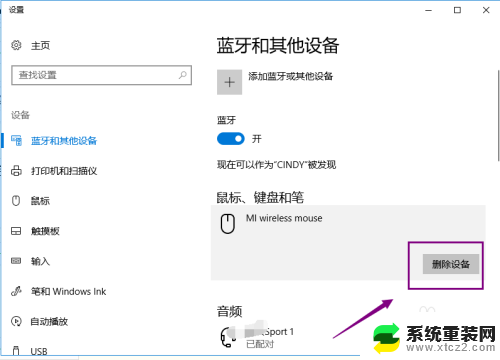
9.如果不是上面的情况,我们检查蓝牙服务是否启动,WIN+R调出运行,输入services.msc,点击确定按钮,如下图所示
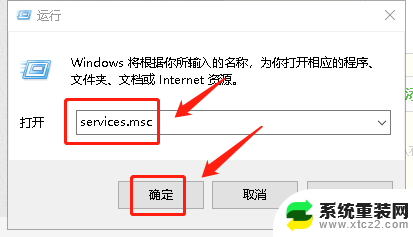
10.找到蓝牙服务选项,如下图所示
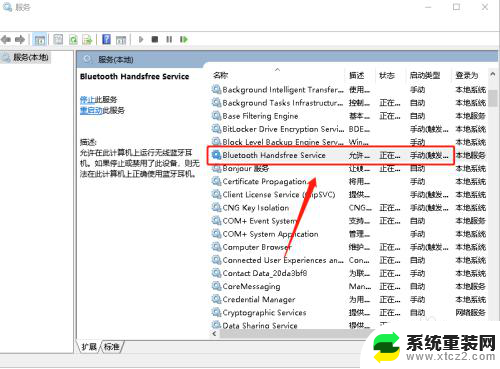
11.将启动类型改为自动,然后点击应用按钮,如下图所示
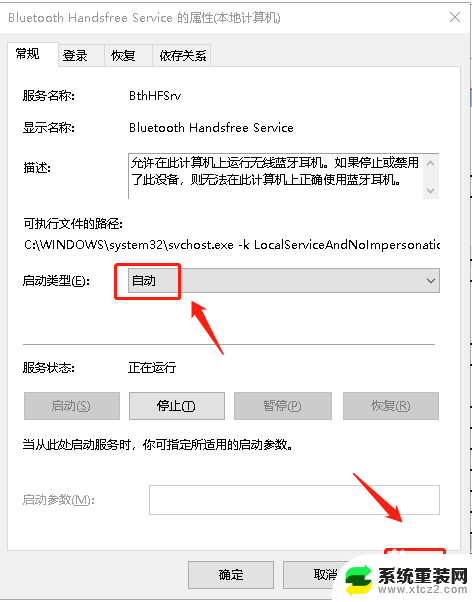
以上是关于为什么电脑有蓝牙却无法连接无线鼠标的全部内容,如果您遇到这种情况,可以按照小编的方法进行解决,希望能对大家有所帮助。